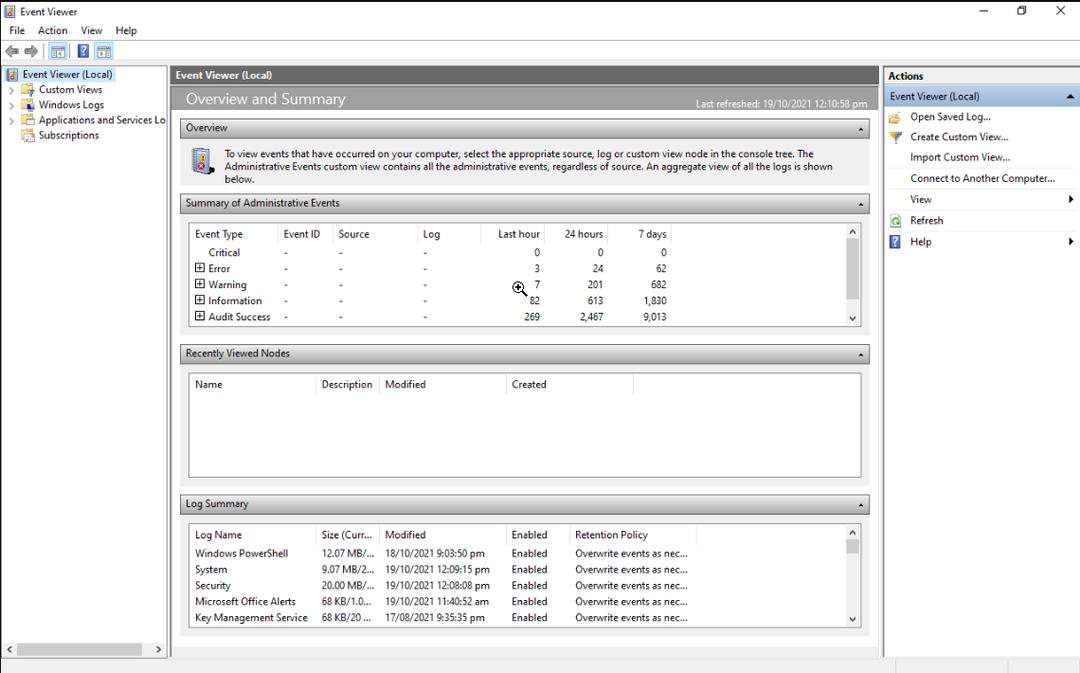يجب أن يؤدي حذف الخدمة المثبتة حديثًا إلى إصلاح هذه المشكلة
- إذا كنت تتلقى مطالبة معرّف الحدث 7045 ، فذلك بسبب قيام نظام بتثبيت خدمة على الخادم الخاص بك.
- يمكنك التخلص من المطالبة عن طريق إجراء فحص كامل للبرامج الضارة.
- حل فعال آخر هو تحديث جميع البرامج على المضيفين الذين يواجهون الإنترنت.
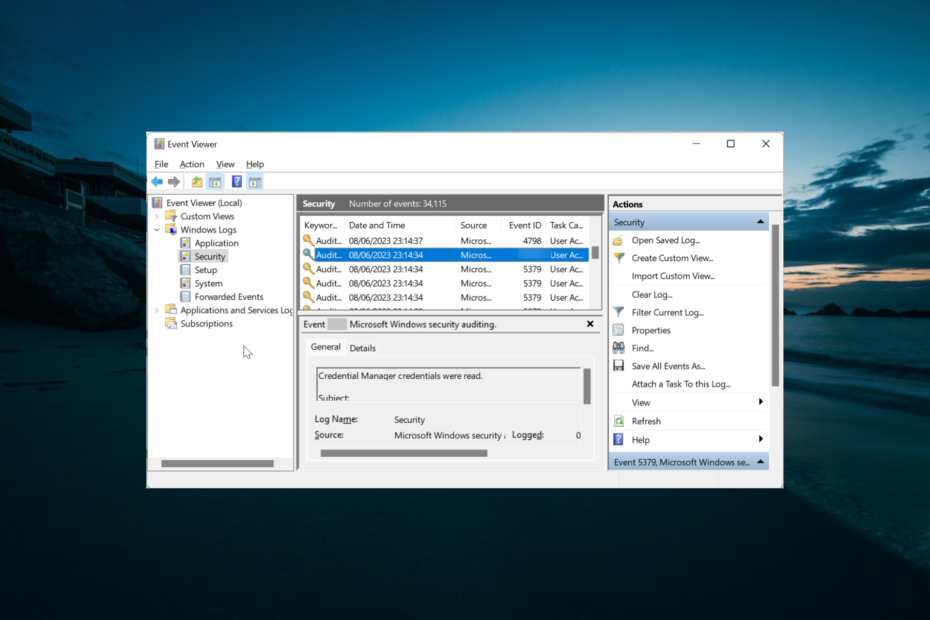
Xالتثبيت عن طريق النقر فوق ملف التنزيل
- تنزيل DriverFix (ملف تنزيل تم التحقق منه).
- انقر ابدأ المسح للعثور على جميع السائقين الإشكاليين.
- انقر تحديث برامج التشغيل للحصول على إصدارات جديدة وتجنب أعطال النظام.
- تم تنزيل DriverFix بواسطة 0 القراء هذا الشهر.
يشير معرف الحدث 7045 إلى أنه تم تثبيت خدمة على الخادم الخاص بك. قد يكون هذا بواسطة أحد المستخدمين لديك أو في بعض الأحيان أحد المتسللين الذين حصلوا على وصول خلفي إلى الخادم الخاص بك.
على الرغم من أن هذه المشكلة قد تبدو مروعة ، إلا أنه يمكن إصلاحها عن طريق إجراء بعض التعديلات هنا وهناك. في هذا الدليل التفصيلي ، سنوضح لك كيفية التخلص من هذه المطالبة إلى الأبد ، تمامًا كما فعلنا مع
معرف الحدث 16.ما هو معرف الحدث 7045؟
يُظهر معرف الحدث 7045 أن النظام المشار إليه قام بتثبيت خدمة جديدة على الخادم الخاص بك. عادة ما يكون موضوع هذه المطالبة هو النظام المحلي حيث تم تثبيت الخدمة كجزء من مكونات Windows الأصلية.
وبالتالي ، من الصعب تحديد الشخص الذي قام بالتغيير. قد يكون هذا الحدث مقلقًا إذا لم تكن الخدمة الجديدة من أي من الأنظمة الموجودة على الخادم الخاص بك.
أيضًا ، قد يشير إلى حدوث خرق إذا سجلت الخدمة الجديدة استخدامًا غير عادي للموارد. لكن لا داعي للقلق بشأن ما إذا كان بإمكانك تحديد الخدمة الجديدة.
كيف يمكنني إصلاح معرف الحدث 7045؟
قبل استكشاف الحلول في هذا القسم ، فيما يلي بعض الخطوات الأساسية لاستكشاف الأخطاء وإصلاحها لتطبيقها:
- تعطيل أو حذف أي خدمة جديدة.
- قم بتحديث جميع البرامج على الأجهزة المضيفة التي تواجه الإنترنت.
إذا استمر الحدث ، يمكنك الآن المتابعة إلى الإصلاحات أدناه:
1. تكوين سياسات التدقيق
- قم بتسجيل الدخول إلى الخادم الخاص بك باسم مسؤول المجال.
- الآن ، قم بتشغيل محرر إدارة نهج المجموعة باتباع المسار أدناه:
مدير الخادم > أدوات > إدارة نهج المجموعة - بعد ذلك ، قم بتوسيع وحدات تحكم المجال التنظيمية قسم وانقر بزر الماوس الأيمن نهج وحدات تحكم المجال الافتراضي.
- يختار يحرر. لاحظ أنه يمكنك استخدام ملف نهج وحدات تحكم المجال الافتراضي أو مخصص GPO لتعيين هذه السياسات.
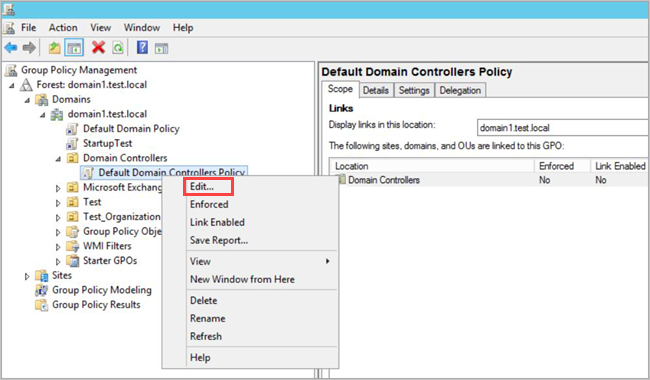
- في النافذة الجديدة ، انتقل إلى:
تكوين الكمبيوتر > سياسات > إعدادات Windows > اعدادات الامان - بناءً على السياسة التي تريد تغييرها ، قم بما يلي لتكوين نهج التدقيق المتقدم:
- انتقل إلى تكوين نهج التدوين المتقدم > سياسات التدقيق.

- تحت سياسات التدقيق، قم بتحرير السياسات المطلوبة واختر قم بتكوين أحداث التدقيق التالية لكليهما نجاح و فشل الأحداث.
- انتقل إلى تكوين نهج التدوين المتقدم > سياسات التدقيق.
إذا كنت متأكدًا من أن معرف الحدث 7045 ليس مشكلة كبيرة ، يمكنك تكوين سياسات التدقيق الخاصة بك لتجاهلها. أيضًا ، إذا كنت تعتقد أن هناك تسربًا في الباب الخلفي ، فيمكنك تغيير سياسات التدقيق لمنعه.
- كيفية إعادة ضبط جهاز الكمبيوتر المحمول من HP لديك [3 طرق سريعة]
- فيروس اختصار USB: كيفية إزالته نهائيًا
2. مسح البرمجيات الخبيثة
إذا كانت الخدمة الجديدة التي تسبب معرف الحدث 7045 تؤدي إلى مشاكل على الخادم الخاص بك ، فقد تكون خدمة ضارة. ما عليك القيام به هو إجراء فحص كامل للبرامج الضارة باستخدام برنامج مكافحة فيروسات موثوق به للتأكد من أن النظام آمن.
على سبيل المثال ، يمكن أن يوفر برنامج مكافحة الفيروسات الموصى به حماية متعددة الطبقات من الفيروسات ومعدل اكتشاف أعلى لهجمات البرامج الضارة المعقدة.
⇒ احصل على ESET Internet Security
ومع ذلك ، إذا كنت تعرف الخدمة المحددة التي تسبب المشكلة ، فيجب عليك حذفها قبل إجراء فحص للبرامج الضارة.
بهذا ، يمكننا الآن الانتهاء من هذا الدليل حول معرف الحدث 7045. كل ما عليك فعله الآن هو اتباع التعليمات بعناية ، ويجب أن تعود الأمور إلى طبيعتها.
على نفس المنوال ، إذا كنت تحصل على معرف الحدث 5145 موجه ، راجع دليلنا التفصيلي لإصلاحه بسرعة.
لا تتردد في إخبارنا بالحل الذي ساعدك في حل هذه المشكلة في التعليقات أدناه.
هل ما زلت تواجه مشكلات؟ قم بإصلاحها باستخدام هذه الأداة:
برعاية
يمكن حل بعض المشكلات المتعلقة ببرنامج التشغيل بشكل أسرع باستخدام أداة مخصصة. إذا كنت لا تزال تواجه مشكلات مع برامج التشغيل الخاصة بك ، فما عليك سوى تنزيلها دريفكس والحصول عليه وتشغيله ببضع نقرات. بعد ذلك ، دعها تتولى وتصلح جميع أخطائك في لمح البصر!